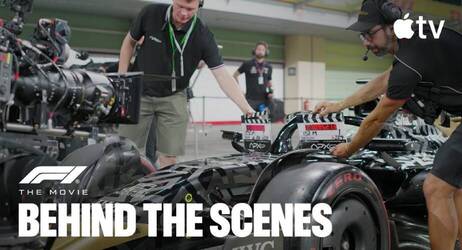iPad jako... PC?
Od premiery iPada minął ponad rok. W tym czasie pojawiło się mnóstwo recenzji tego tabletu, fora internetowe zapełniły się natomiast postami na temat tego urządzenia. Również w mediach iPad stał się obiektem dyskusji. Rozmowy skupiały się na funkcjach, wyglądzie czy wygodzie użytkowania. Nikt jednak nie powiedział dokładnie, do czego w ogóle tablet Apple'a może się przydać. Sam Steve tego dokładnie nie sprecyzował. A gdyby tak zastąpić nim zwykły, stacjonarny komputer?

Jestem użytkownikiem iPada trochę ponad pół roku. Wiem, że jako samodzielne urządzenie tablet ten nie ma racji bytu - już po wyjęciu z pudełka trzeba podłączyć go do iTunes w celu aktywacji. Synchronizacja danych również wymaga komputera. Mimo tego iPad daje sobie radę całkiem nieźle jako substytut laptopa. Wysyłanie maili, oglądanie filmów, słuchanie muzyki, czytanie ebooków, przeglądanie plików PDF korzystanie z Youtube'a czy przeglądanie internetu. To wszystko jest po prostu bardzo wygodne i płynne (nawet na "starym" iPadzie). Jest jednak kilka rzeczy, których brakuje do pełni pecetowego szczęścia.
Flash. To właśnie brak obsługi owej technologii jest najczęściej wytykany jako minus urządzenia Apple'a. Jest on niezbędny do prawidłowego wyświetlania zawartości niektórych witryn internetowych. Pół biedy, jeśli jego brak przeszkodzi nam w obejrzeniu jakiegoś filmiku. Gorzej, jeśli cała strona się bez niego nie załaduje. Deweloperzy zauważyli ten mankament i wrzucili do App Store kilka przeglądarek, które obsługują Flash'a. Działa to różnie, zazwyczaj jednak strony wyświetlane są poprawnie, reklamy również. Niemal wszystkie strony, które regularnie odwiedzam, nie wykorzystują Flash'a. Kiedy jednak go potrzebuję, uruchamiam Skyfire. Takie rozwiązanie dużo bardziej mi odpowiada - wiele reklam wyświetla się w oparciu o technologię Adobe. Korzystanie z Safari jest na dłuższą metę wygodniejsze - sam wybieram, kiedy chcę korzystać z Flash'a.
Brak portu USB i czytnika kart pamięci. Tego niestety się nie przeskoczy bez Jailbreaka. Po zakupieniu Camera Connection Kit i podłączeniu do iPada zyskamy możliwość przerzucania na niego zdjęć z karty pamięci bądź podłączonego przez USB aparatu (w tym iPhone'a). Jeśli złamiemy urządzenie, z Cydii będziemy mogli pobrać manager plików, pozwalający na przeglądanie zawartości pendrive'a podpiętego do CCK (nie pamiętam nazwy - Files, iFiles?). Nijak nie zastąpi to jednak wbudowanego portu USB czy czytnika kart i bezproblemowej współpracy ze wszystkimi aplikacjami.
Wygoda wprowadzania tekstu jest niezmiernie ważna w przypadku tabletu czy komputera. iPad ma świetną klawiaturę ekranową, w układzie poziomym piszę na niej niewiele wolniej niż na fizycznym odpowiedniku (zaznaczam jednak, że dużo korzystam z tabletu, początkowo nie szło mi tak szybko). Nie nadaje się ona jednak do dłuższych tekstów, przymus stałego kontrolowania wpisywanych znaków przy jednoczesnym spoglądaniu na wirtualne klawisze męczy. Urządzenie rozwiązujące ten problem to... Keyboard Dock.
iPad Keyboard Dock to akcesorium do tabletu Apple'a, któremu poświęcono zdecydowanie najmniej miejsca w mediach. Wszystkich interesował bardziej pokrowiec czy CCK. Nawet pytania o słuchawki działającie z tym urządzeniem trafiały się częściej. Właściwie nie jestem tym specjalnie zaskoczony. Skoro iPad ma wirtualną klawiaturę i ma być urządzeniem mobilnym, to dock wydaje się całkowicie zbędny. Zgoda, jeśli zakładasz, że tabletu używać będziesz tak, jak to reklamy Apple'a przykazują, nie przyda Ci się fizyczna klawiatura. Na początku wpisu założyłem jednak, że chcę "uziemić" iPada, zmienić go w urządzenie zastępujące stacjonarny komputer. Nie da się dodać portów USB bezpośrednio do tabletu, a Flash będzie działał tylko przez alternatywne przeglądarki. Da się jednak sprawić, by zastąpiło ono choć po części PC.
Dock oferuje fizyczną klawiaturę dostosowaną do iPada. Na górze znalazły się przyciski, które pozwalają na kontrolę odtwarzania, regulację głośności czy jasności ekranu. Przypomina Wam to coś? Tak, dokładnie tak samo jest w każdym Maku. Ponadto mamy przycisk ukrywania lub wyświetlania ekranowej klawiatury, włączenie trybu ramki na zdjęcia czy przeskoczenia do wyszukiwania Spotlight. Są też przyciski zastępujące Hold i Home, działają one identycznie jak te w urządzeniu (wliczając w to wywoływanie paska multitaskingu czy wyłączanie tabletu). Do docka najwygodniej podłączyć ładowarkę oraz głośniki (przez złącze mini Jack). iPad będzie więc stale ładowany, a na dodatek będziemy mogli odtwarzać muzykę na dowolnym sprzęcie. Pisanie na klawiaturze jest tak samo wygodne jak na wszystkich klawiaturach Apple'a, brakuje tylko przycisku FN. Zastanawiający jest również jeden pusty przycisk, który jest równie użyteczny co łopata do śniegu w maju.
iPad działa również z klawiaturami łączącymi się przez Bluetooth, wliczając tą dodawaną do iMaców. Nie ma ona jednak przycisków dedykowanych iPadowi (pojawiła się jednak oddzielna wersja przeznaczona dla urządzeń z iOS), ponadto konieczne jest każdorazowe włączanie Bluetooth. Do tego nie oferuje ona możliwości ładowania iPada ani podłączenia audio, konieczny jest zakup oddzielnego docka.
Dock z klawiaturą w połączeniu z iPadem bardzo przypadł mi do gustu. Jasne, to nie "pełnosprawny" komputer, pozwalający na pracę z zaawansowanymi programami. Nie jest to również maszyna do gier (choć moim zdaniem żaden komputer nie jest) ani do filmów. Mimo tego to świetna kombinacja. Jeśli chcę obejrzeć film, poczytać coś czy przeglądać internet, to biorę iPada do ręki i siadam wygodnie na kanapie. Jeśli jednak mam zamiar coś napisać, porozmawiać przez komunikator, puścić muzykę czy po prostu naładować tablet, wsuwam go do docka. Takie połączenie nie zastąpi komputera. Nie da się, niestety, wygodnie pracować z kilkoma oknami, korzystać z pendrive'a czy zaawansowanych programów. Jeśli ktoś zamierza kupić tablet Apple'a z myślą o zastąpieniu nim komputera na dłużej, musi dobrze przemyśleć swoją decyzję. Ja jednak jestem niezmiernie zadowolony z iPada i klawiatury - to najlepsza maszyna do pisania, z jaką miałem do czynienia.